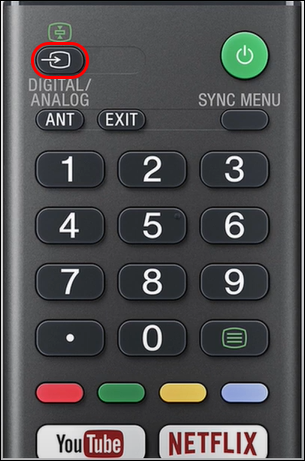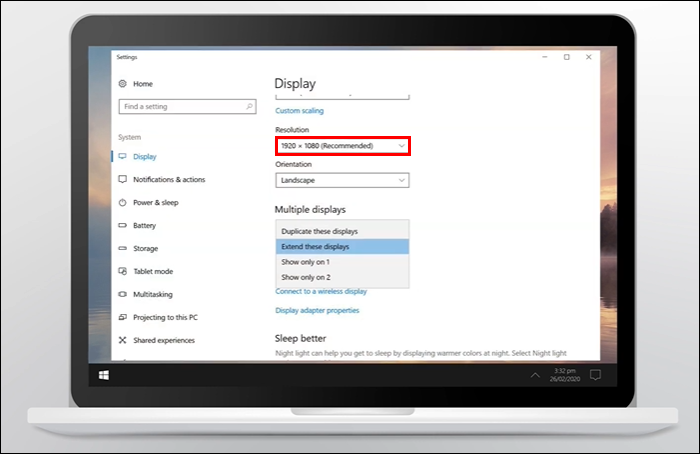Как подключить телевизор Sony к ноутбуку
Подключив телевизор Sony к ноутбуку, вы получите большой экран и лучшее изображение. Это делается посредством зеркалирования или приведения. Используя подходящие инструменты, вы можете смотреть фильмы, видео и другие файлы на своем ноутбуке прямо через телевизор Sony. Зеркальное отображение и трансляция также упрощают проведение презентаций на собраниях и конференциях.
Если вам интересно, как это все делается, вы попали по адресу. В этой статье будет рассказано, как подключить ноутбук к телевизору Sony.
Программы для Windows, мобильные приложения, игры - ВСЁ БЕСПЛАТНО, в нашем закрытом телеграмм канале - Подписывайтесь:)
Подключение телевизора Sony к ноутбуку
Существуют различные способы подключения телевизора Sony к ноутбуку.
Опциональный кабель мультимедийного интерфейса высокой четкости (HDMI)
Это, наверное, один из самых простых способов. HDMI передает аудио- и видеофайлы из одного источника в другой и не зависит от Интернета. Вам не нужно сжимать данные перед отправкой получателю. Это означает, что использование HDMI редко приводит к задержкам или низкому качеству вывода. Обратите внимание, что кабели HDMI нескольких марок можно купить в местных магазинах или на интернет-платформах.
Чтобы использовать HDMI, сделайте следующее:
- Включите ноутбук и телевизор Sony.

- Подключите один конец кабеля HDMI к порту ноутбука, а другой — к порту телевизора.

- На пульте дистанционного управления телевизора выберите опцию «Вход» и нажмите ее.


- На экране выберите порт HDMI, используемый для подключения вашего ноутбука. Это должно заставить телевизор автоматически отображать экран ноутбука.

- Если этот шаг не работает, перейдите на панель управления ноутбуком и выберите «Дисплей».

- Выберите «Настроить разрешение».

- В раскрывающемся меню выберите любой из следующих вариантов. Это должно сработать, позволяя вам просматривать экран ноутбука на телевизоре.

Основная проблема, с которой вы можете столкнуться при использовании опции HDMI, — это поддерживаемый формат. Если формат не поддерживается HDMI, возможно, у вас возникла проблема.
Опция зеркального отображения экрана
Функция зеркального отображения экрана — еще один вариант для пользователей Sony. Эта встроенная функция доступна в телевизорах Sony Bravia, выпущенных в период с 2013 по 2020 год. Однако телевизоры Google и Android, выпущенные после 2020 года, больше не поддерживают эту функцию.
Эта опция, разработанная в основном для проецирования экранов различных устройств, включая мобильные устройства и ноутбуки, позволяет просматривать фильмы и видео, сохраненные на вашем ноутбуке. Также возможна потоковая передача с Netflix, YouTube и других сайтов сообщества. Хорошим вариантом является то, что он бесплатен и его можно использовать при стабильном подключении к Интернету.
Поскольку требуется подключение к Интернету, стабильность вывода может варьироваться в зависимости от скорости сети. Чтобы это работало, на вашем ноутбуке должна быть установлена ОС Windows 10 и выше, которая должна иметь функцию Miracast.
Вот как начать трансляцию ноутбука на телевизор Sony:
- Включите ноутбук и телевизор и подключите их к одной сети Wi-Fi.

- Начните с настройки телевизора Sony, нажав кнопку «Вход» на пульте дистанционного управления.


- На появившемся экране выберите «Зеркалирование экрана».


- Нажмите «Ввод», чтобы перевести телевизор в режим ожидания.

- На ноутбуке перейдите в меню «Пуск» и выберите «Настройки».

- В меню «Настройки» выберите «Устройства».

- Перейдите на вкладку «Добавить устройства» и выберите «Добавить устройство».

- Выберите номер модели телевизора из доступных вариантов.

Это должно позволить вам удобно получать доступ и отображать все на ноутбуке или смотреть на телевизоре Sony.
Кастинг через браузер
Chrome — чрезвычайно популярный браузер, и его можно использовать для этой цели. Независимо от операционной системы, Chrome можно установить на любой ноутбук, чтобы обеспечить дублирование экрана на телевизоре Sony.
Настройка относительно проста:
- Убедитесь, что оба устройства включены. Нажмите кнопку «Вход» на пульте дистанционного управления.


- Выберите опцию «Зеркалирование экрана» на телевизоре Sony. При этом телевизор перейдет в режим ожидания, что даст вам время зарегистрировать ноутбук.


- Откройте браузер Chrome на ноутбуке.

- Выберите опцию «Еще» в правом верхнем углу браузера.

- Перейдите к опции «Cast» на экране.

- В списке «Совместимые устройства» выберите свой телевизор. Это должно соединить телевизор Sony и браузер.

Обратите внимание, что этот метод работает только в том случае, если ваш телевизор Sony оснащен Chromecast.
Сторонние варианты
Если вы хотите подключить телевизор Sony к несовместимому ноутбуку, найдите другой метод трансляции экрана. Один из вариантов, который стоит рассмотреть, — AirDroid Cast. Этот сервис зеркалирования позволяет транслировать на телевизор Sony различные устройства, включая ноутбуки. Служба основана на веб-технологиях и быстро и легко подключается к устройствам. Это означает, что вы также можете транслировать изображения на более старые модели.
Программы для Windows, мобильные приложения, игры - ВСЁ БЕСПЛАТНО, в нашем закрытом телеграмм канале - Подписывайтесь:)
AirDroid имеет дружественный интерфейс с множеством функций и качеством высокой четкости. Чтобы использовать трансляцию AirDroid, выполните следующие действия:
- Загрузите AirDroid приложение на свой ноутбук с официального сайта. Он также доступен в интернет-магазинах и магазинах Windows.

- Перейдите в раздел «AirDroid Каст» с помощью браузера вашего телевизора.

- На своем ноутбуке запустите приложение AirDroid Cast и выберите вкладку «Трансляция на». Введите QR-код вручную. Это девятизначный код, отображаемый на телевизоре Sony.

- Как только код будет принят, экран вашего ноутбука будет отображаться на телевизоре Sony независимо от модели.

Вы можете получить доступ к дополнительным функциям премиум-класса в приложении AirDroid Cast. Однако вам необходимо обновить приложение и войти в систему.
Распространенные проблемы при зеркалировании экрана на разных телевизорах Sony
Бывают случаи, когда ваш ноутбук и телевизор Sony могут не подключиться. Одна из основных причин – отсутствие в устройстве необходимых функций. Нажатие кнопки удаленного ввода позволяет узнать, доступна ли опция зеркального отображения экрана. Если на телевизоре Sony нет стандартных функций, вы можете использовать другие варианты, такие как AirDroid, для трансляции устройства, на котором отсутствует функция зеркалирования экрана.
Задержка зеркального отображения экрана на телевизоре Sony
Задержка может возникнуть, когда ваши устройства требуют перезагрузки. Перезагрузите телевизор и ноутбук Sony, чтобы решить проблему. Не перезагружайте только одно устройство, поскольку вы не можете быть уверены, на каком из них возникла проблема. Перезапуск позволяет установить чистое соединение. Задержка при использовании HDMI может быть вызвана плохим соединением на портах. Проверьте обе стороны шнура и убедитесь, что он подключен правильно.
Нет звука во время зеркалирования экрана
Это еще одна проблема, с которой вы можете столкнуться при подключении телевизора Sony к ноутбуку. Если звука нет, необходимо выполнить одно из следующих действий:
- Перезагрузите свои устройства.
- Если вы используете приложение для трансляции, удалите и переустановите его.
- Обновите свои устройства, если они есть.
Звук без изображения
Если звук воспроизводится без изображения, это указывает на проблему с подключением. Чтобы решить эту проблему, выполните одно из следующих действий:
- Полностью отсоедините разливочные устройства.
- Перезагрузите устройства, затем снова подключитесь.
- Отсоедините шнур HDMI, если вы его используете, и снова подсоедините. Если что-то не работает, попробуйте использовать другой шнур.
Увеличьте количество зрителей, подключив телевизор Sony и ноутбук
Вы можете захотеть зеркально отразить ноутбук на телевизоре Sony по разным причинам. Это может быть фильм, который вы хотите посмотреть на большом экране. Кроме того, вы можете захотеть получить доступ к приложению, недоступному в магазине приложений Sony, или хотите отображать фотографии или презентации на большом экране для аудитории. Независимо от вашей причины, зеркалирование обеспечивает лучшее качество просмотра и позволяет вам делиться экраном с другими.
Вы когда-нибудь подключали ноутбук к телевизору Sony? Если да, сталкивались ли вы с какими-либо трудностями на этом пути? Дайте нам знать в разделе комментариев ниже.